
Tabla de contenido:
- Suministros
- Paso 1: Modificación de la potencia de Sonoff RF R2
- Paso 2: ESPHome - Creación del software
- Paso 3: ESPEasy: flasheo de Sonoff Basic
- Paso 4: Cableado de todo
- Paso 5: fíjelo a la puerta del garaje
- Paso 6: Automatización de Home Assistant - Notificación si el garaje está abierto durante 2 horas
- Autor John Day [email protected].
- Public 2024-01-30 08:40.
- Última modificación 2025-01-23 14:39.
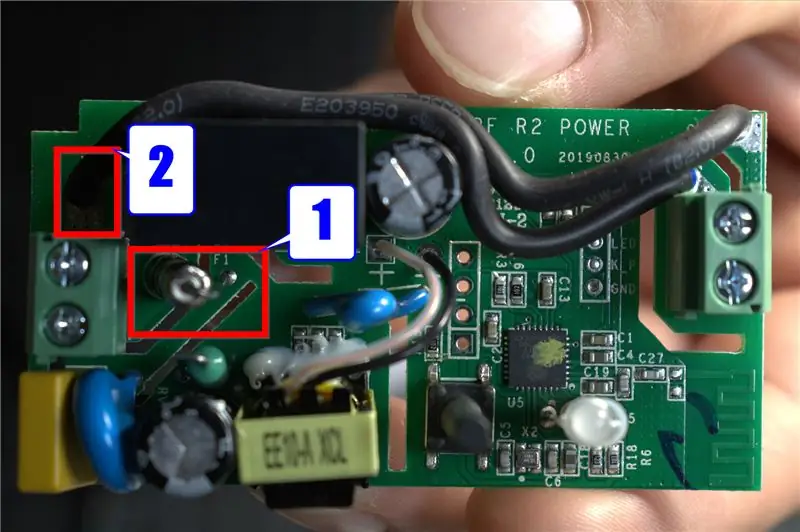

Crédito
Prácticamente copié la implementación de Savjee, pero en lugar de usar un Shelly, usé un Sonoff Basic. ¡Visite su sitio web y su canal de YouTube!
www.savjee.be/2020/06/make-garage-door-ope…
www.youtube.com/c/Savjee/
Supuestos
- Tiene una instancia de Home Assistant ejecutándose y sabe cómo usarla
- Tiene una instancia de ESPHome en ejecución y sabe cómo usarla
Suministros
Sonoff Basic:
Sensor de contacto:
USB a serie:
Pistola de calor:
Soldador -
Tubería termorretráctil -
Cable:
Funda de alambre -
Cables Dupont:
Software:
Asistente de hogar -
ESPhome -
ESP fácil:
Paso 1: Modificación de la potencia de Sonoff RF R2
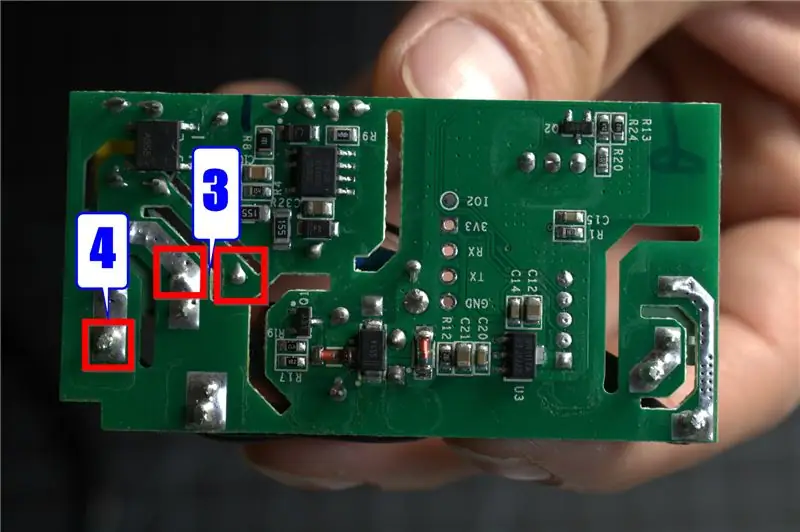
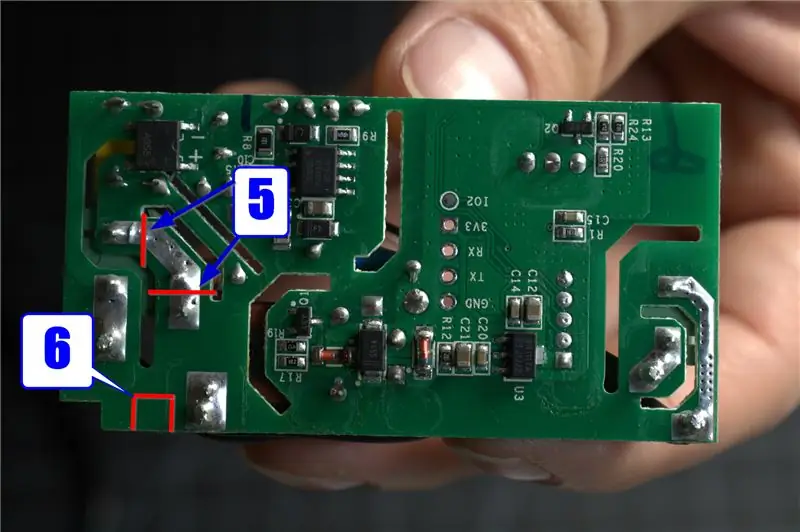
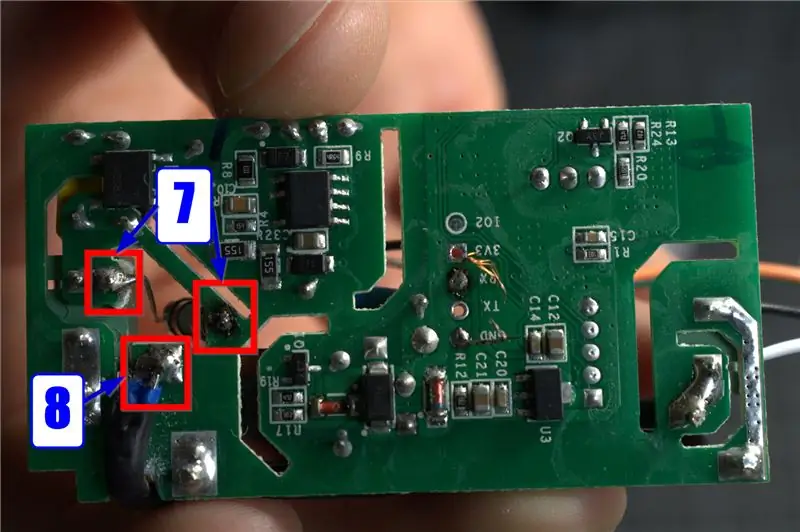
DESCARGO DE RESPONSABILIDAD
No soy ingeniero eléctrico y no pretendo jugar a uno en Internet. Si decide modificar un Sonoff Basic, lo está haciendo bajo su propio riesgo. Así es como modifiqué mi Sonoff Basic pero no te recomiendo que hagas lo mismo. Tampoco estoy insinuando que lo esté haciendo de manera correcta o segura.
Empezando
Csongor Varga hace un buen punto en su video acerca de que no es seguro modificar esta versión del Sonoff como la versión anterior cortando el rastro. Vea más aquí. La conexión de soldadura para el relé y la conexión de soldadura para el fusible que suministra energía a los circuitos están demasiado cerca para hacer el método de seguimiento de corte. Lo solucioné eliminando la mayor parte del rastro y reubicando el fusible.
- Localice el fusible que suministra energía a los circuitos.
- Ubicación donde el cable neutro está soldado a la entrada
- Desoldar el fusible, retirarlo y dejarlo a un lado.
- Desoldar el hilo neutro de la entrada y retirar
- Recorta el trazo como se ve en la foto del paso cinco
- Recorta una muesca como se ve en la foto del paso 6
- Suelde el fusible de la forma opuesta a la que lo sacó y suelde el extremo largo a la entrada de la línea
- Pele el cable neutro y suéldelo a la placa como se ve en la foto del paso 8
Paso 2: ESPHome - Creación del software
Un interruptor para configurar el relé. Esto será interno para que no esté expuesto directamente a Home Assistant.
cambiar:
- plataforma: gpio pin: 12 id: relay_1 nombre: "sonoff_basic_4_switch" interno: verdadero Necesitaremos un sensor binario para el sensor de contacto que nos dirá si la puerta del garaje está cerrada o abierta
sensor_binario:
- plataforma: gpio pin: número: 3 modo: INPUT_PULLUP nombre: "Sensor de contacto de puerta de garaje" id: contact_sensor interno: filtros verdaderos: retardado en apagado: 500 ms Podemos configurar el botón del Sonoff para alternar el relé
- plataforma: gpio
id: button_0 pin: número: 0 invertido: modo verdadero: INPUT_PULLUP on_click: luego: - switch.turn_on: relay_1 - delay: 500ms - switch.turn_off: relay_1 Por último, una portada con el atributo garaje.
cubrir:
- plataforma: plantilla device_class: nombre del garaje: "Puerta del garaje" id: template_cov lambda: | - if (id (contact_sensor).state) {return COVER_OPEN; } else {return COVER_CLOSED; } open_action: - switch.turn_on: relay_1 - delay: 0.5s - switch.turn_off: relay_1 close_action: - switch.turn_on: relé_1 - retardo: 0.5s - switch.turn_off: relé_1 Aquí está el YAML completo
Wifi:
ssid: contraseña: manual_ip: static_ip: gateway: subnet: dns1: dns2: # Habilita el punto de acceso alternativo (portal cautivo) en caso de que falle la conexión wifi ap: ssid: contraseña: captive_portal: # Habilita el registrador de registro: # Habilita la API de Home Assistant API: ota: sustituciones: # Modifique las variables según su configuración nombre de host: 'sonoff_basic_4' esphome: nombre: $ nombre de host plataforma: ESP8266 tablero: esp01_1m tablero_flash_mode: dout status_led: pin: número: 13 invertido: True binary_sensor: - plataforma: gpio pin: número: 3 modo: INPUT_PULLUP nombre: "Sensor de contacto de puerta de garaje" id: contact_sensor internal: true filtros: delayed_on_off: 500ms - plataforma: gpio id: button_0 pin: número: 0 invertido: Modo verdadero: INPUT_PULLUP on_click: luego: - switch.turn_on: relay_1 - delay: 500ms - switch.turn_off: relay_1 switch: - plataforma: gpio pin: 12 id: relay_1 nombre: "sonoff_basic_4_switch" interno: true cover: - plataforma: plantilla device_class: nombre de garaje: "Puerta de garaje" id: template_cov lambda: | - if (id (sensor_contacto).state) {retu rn COVER_OPEN; } else {return COVER_CLOSED; } open_action: - switch.turn_on: relay_1 - delay: 0.5s - switch.turn_off: relay_1 close_action: - switch.turn_on: relay_1 - delay: 0.5s - switch.turn_off: relay_1 sensor: - plataforma: wifi_signal name: "sonoff_basic_4_wifi_signal" update_interval: 60s - platform: uptime name: "sonoff_basic_4_up_time" text_sensor: - plataforma: nombre de la versión: "sonoff_basic_4_version"
Paso 3: ESPEasy: flasheo de Sonoff Basic

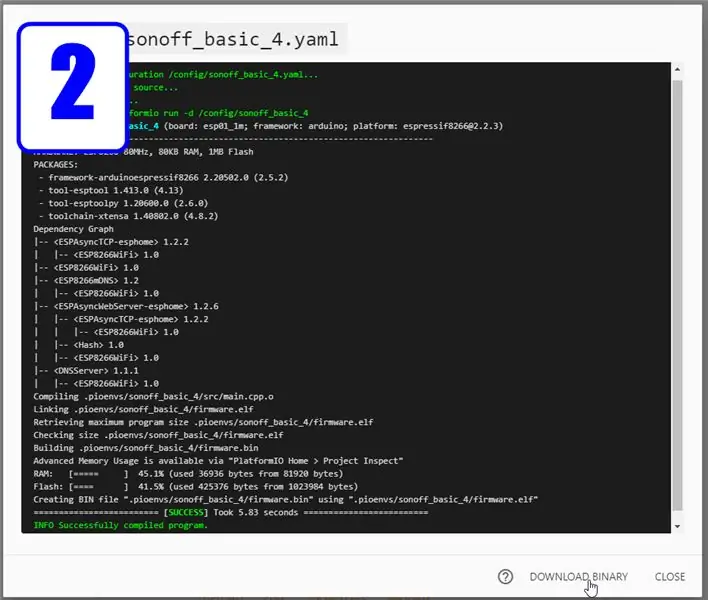
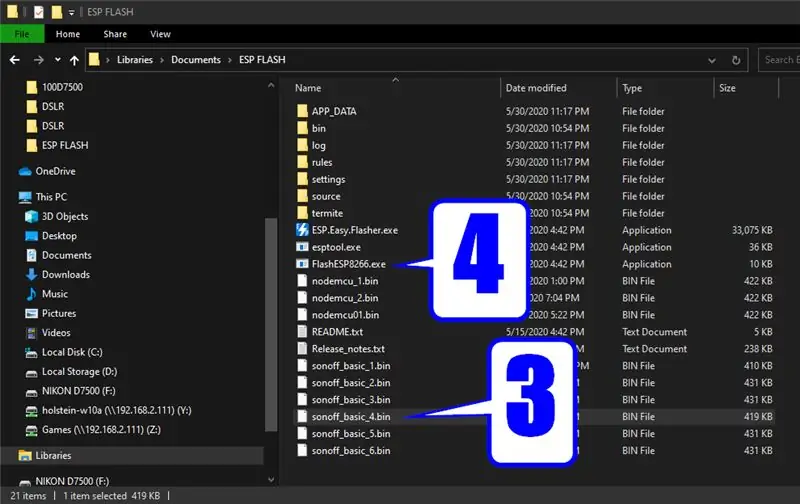
Necesitará un adaptador USB a serie para esto.
- El RX en el adaptador serial va al TX en el Sonoff
- El TX en el adaptador serial va al RX en el Sonoff
- En ESPHome compila el código
- Descarga el binario
- Copie el archivo.bin a su directorio ESPEasy
- Conecte sus cables seriales al Sonoff
- Mantenga presionado el botón en el Sonoff y conecte el adaptador de serie a USB a su computadora
- En el directorio ESPEasy Abra FlashESP8266.exe
- Seleccione su puerto COM
- Seleccione el.bin
- Haga clic en Flash
Paso 4: Cableado de todo
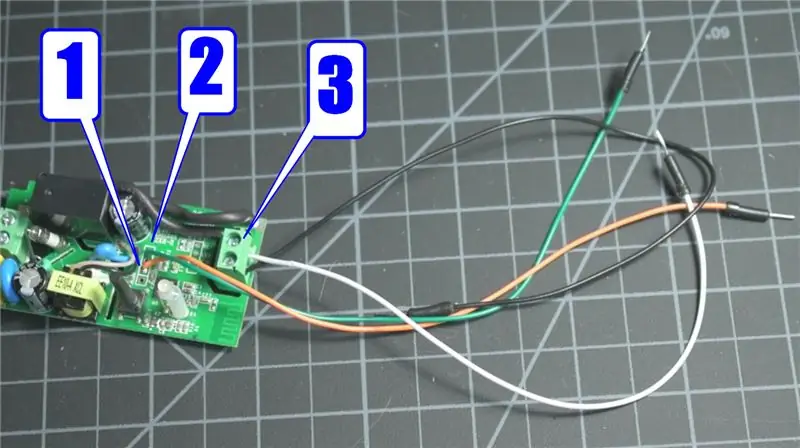



Usé cables dupont y un cable de alimentación de computadora para esto, pero puedes usar lo que quieras.
- Suelde un cable al terminal RX en el Sonoff
- Suelde un cable al terminal GND en el Sonoff
- Conecte los cables a los terminales de línea y neutro salientes
- Pon el estuche Sonoff
- Corte el lado de entrada de un cable de extensión, pele los cables y conéctelo a la línea de Sonoff y la entrada neutra
- Atornille las tapas de Sonoff para asegurarse de que el cable de entrada esté seguro
- Pruebe para asegurarse de que su sensor de contacto y relé estén funcionando correctamente
Paso 5: fíjelo a la puerta del garaje


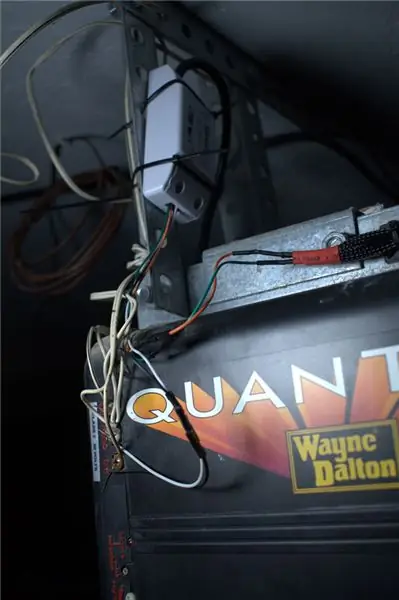
-
Coloque el sensor de contacto (adjunté el mío a la polea)
No tenía ningún cable de electrónica, así que usé un cable de altavoz y una envoltura de cable para conectar el sensor de contacto.
- Conecte el Sonoff a algo (usé el soporte que sostiene el abridor de la puerta del garaje)
- Conectar los cables
Paso 6: Automatización de Home Assistant - Notificación si el garaje está abierto durante 2 horas
Gatillo: si la puerta del garaje está abierta durante 2 horas
Acción: Enviar notificaciones a mi teléfono, al teléfono de mi novia y al canal de discordia de mi hogar
automatations.yaml
- id: notification_if_garage_is_open_for_2_hours
alias: "notificación si el garaje está abierto durante 2 horas" disparador: plataforma: estado entity_id: cover.garage_door para: abierto durante: horas: 2 acción: - servicio: notificar.mobile_app_courtney_s_iphone datos: título: "[?] [?] Garaje ¡dejado abierto!" mensaje: "La puerta del garaje ha estado abierta durante 2 horas. ¿Cerrarla?" data: push: category: ios_close_garage - service: notify.mobile_app_pixel_3a data: title: "[?] [?] ¡Garaje dejado abierto!" mensaje: "La puerta del garaje ha estado abierta durante 2 horas. ¿Cerrarla?" datos: acciones: - acción: android_close_garage título: Cerrar garaje - servicio: notificar.discord datos: mensaje: "[?] [?] La puerta del garaje ha estado abierta durante 2 horas. ¿Cerrarla?" objetivo: ["SU ID DE CANAL DE DISCORD"]
Para recibir una notificación en IOS que tiene un botón para cerrar la puerta del garaje, debe agregar lo siguiente al archivo configuration.yaml.
configuration.yaml
iOS:
push: categorías: - nombre: Cerrar identificador de garaje: acciones 'ios_close_garage': - identificador: 'IOS_CLOSE_GARAGE' título: activación de 'Cerrar garaje' Modo: autenticación 'en segundo plano' Requerido: verdadero # Requerir FaceID / TouchID destructivo: comportamiento falso: 'predeterminado'
Ahora puede agregar la automatización a la que se llama cuando presiona el botón cerrar la puerta del garaje en la notificación de inserción de IOS.
automatations.yaml
- id: 'ios_mobile_app_notification_close_garage_door'
alias: notificación de la aplicación móvil ios cerrar gatillo de la puerta del garaje: plataforma: evento event_type: ios.notification_action_fired event_data: actionName: IOS_CLOSE_GARAGE acción: - retraso: 00:00:15 - servicio: cover.close_cover datos: entity_id: cover.garage_door
La automatización a la que se llama cuando presionó el botón para cerrar la puerta del garaje en la notificación de inserción de Android.
automatations.yaml
- id: 'android_mobile_app_notification_close_garage_door'
alias: notificación de la aplicación móvil de Android cerrar el gatillo de la puerta del garaje: - event_data: action: android_close_garage event_type: mobile_app_notification_action platform: event action: - delay: 00:00:15 - service: cover.close_cover data: entity_id: cover.garage_door
Recomendado:
Integración del abre-puertas de garaje inteligente de bricolaje + asistente del hogar: 5 pasos

Abrepuertas de garaje inteligente de bricolaje + integración de asistente de hogar: convierta su puerta de garaje normal en inteligente con este proyecto de bricolaje. Le mostraré cómo construirlo y controlarlo usando Home Assistant (sobre MQTT) y tener la capacidad de abrir y cerrar de forma remota la puerta de su garaje. Usaré una placa ESP8266 llamada Wemos
Uso de HomeLink con abre-puertas de garaje no compatibles: 6 pasos

Uso de HomeLink con abre-puertas de garaje no compatibles: Vivo en un edificio de apartamentos y recientemente instalé Homelink en mi automóvil. Desafortunadamente, el control remoto del garaje que me dieron usa esta conexión maxSecure que no es compatible con homelink. Así que decidí buscar una solución
Reemplazo de la batería de un abre-garaje: 5 pasos

Reemplazo de la batería en un abre-puertas de garaje: En este Instructable, le mostraré cómo reemplazar la batería en un control remoto de puerta de garaje. Este en particular es una especie de control remoto universal con 4 canales que también se usa con bastante frecuencia con otros aparatos. El tipo de batería que se utiliza en él es una 27A
Hardware del abre-puertas de garaje Raspberry Pi Zero: 10 pasos

Hardware del abridor de puerta de garaje Raspberry Pi Zero: una de las inspiraciones de este proyecto fue el excelente instructable en el abridor de puerta de garaje Raspberry Pi 3, junto con varios otros que se encuentran en Internet. No siendo una persona experimentada en electrónica, hice muchas investigaciones adicionales sobre formas de
Temporizador para cerrar el abre-puertas de garaje: 4 pasos

Temporizador para cerrar el abridor de la puerta del garaje: Introducción Así que la historia comienza después de que dejé la puerta del garaje abierta y algunos chicos entraron y se metieron por ahí. Afortunadamente, no se perdió ningún personal valioso. Después de este accidente, decido hacer un " temporizador para cerrar " función para mi garaje doo
